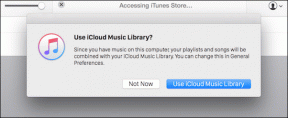Fix Kan inte skicka textmeddelande till en person
Miscellanea / / November 28, 2021
Du kan skicka och ta emot meddelanden antingen via SMS-funktionen på din telefon eller via chattapplikationer som Whatsapp, Telegram, etc. Medan vanliga textmeddelanden kan användas på alla typer av telefoner, skulle du behöva en smartphone, en aktiv internetanslutning och ett chattappkonto för att göra det via appar. Därför, trots att andra messenger-appar blir populära i dessa dagar, är SMS fortfarande obesegrade. Vad händer om du får ett sms, men du inte kan skicka ett svarstext tillbaka till dem? Om du också har att göra med samma problem hjälper den här artikeln dig fixerakan inte skicka textmeddelanden till en person problem. Läs till slutet för att lära dig olika knep som hjälper dig att navigera i sådana situationer.

Innehåll
- Fix Kan inte skicka textmeddelande till en person
- Vad ska du göra när du inte kan skicka textmeddelanden från Android?
- Metod 1: Mjuk återställ din enhet
- Metod 2: Rensa Messages App Cache
- Metod 3: Programuppdatering
- Metod 4: Kontrollera SMS-inställningar
- Metod 5: Kontrollera ditt SIM-kort
Fix Kan inte skicka textmeddelande till en person
Vad ska du göra när du inte kan skicka textmeddelanden från Android?
Här är några felsökningssteg som hjälper dig att lösa det här problemet på din enhet:
1. Försök att skicka meddelanden till andra personer i dina kontaktlistor och se om dina meddelanden går igenom.
2. Kontrollera om du har en ordentlig SMS-plan och giltighet.
3. Se till att du får korrekt mottagning eller signal.
4. Kontrollera med din nätleverantör om de utför underhållsarbete.
5. Se till att personen inte finns på din blockeringslista.
6. Avinstallera eventuella meddelanden från tredje part.
7. Uppdatera telefonens operativsystem och uppdatera alla appar för att din enhet ska fungera korrekt.
8. Se till att ditt SIM-kort är korrekt isatt och kontrollera om du kan ringa samtal.
Metod 1: Mjuk återställ din enhet
För Android-användare
Håll in båda volymknapparna tillsammans på din enhet i 15-20 sekunder. När du är klar med att hålla ihop volymknapparna på enheten i 15-20 sekunder kan din mobil vibrera och starta om. När din telefon har startat om bör den fungera korrekt.
Notera: Se till att göra det här steget när du inte använder någon applikation.

För iPhone-användare
1. tryck på Sänk volymen och sida knappen tillsammans och håll dem en stund.
2. När du ständigt hålla dessa två knappar under en tid, din skärm blir svart och Apple-logotypen visas.
3. Släpp knapparna när du ser logotypen. Det tar ett tag att omstart. Vänta tills din telefon vaknar igen.
Metod 2: Rensa Messages App Cache
De cache fungerar som ett tillfälligt minne som behåller webbsidorna du besöker och fäster din surfupplevelse under ditt nästa besök. Textmeddelandeproblem kan lösas genom att rensa cacheminnet och cookies på din telefon.
För Android-användare
1. Gå till enheten Inställningar.
2. Tryck nu på Ansökningar; sedan,Alla applikationer.
3. Knacka Meddelanden. Här kommer du att se ett alternativ som heter Lagring, som visat.

4. Välj här Lagring och tryck sedan på Rensa cache som avbildas nedan.
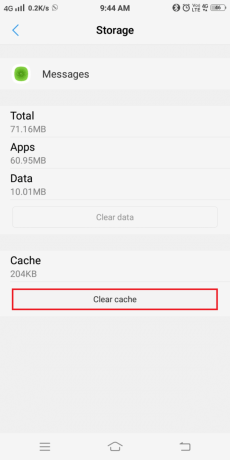
Testa att skicka ett sms till den personen och kontrollera om det fungerar nu.
För iPhone-användare
1. Starta Appen Inställningar på din iPhone.
2. Navigera till Allmänt >Återställa.
3. Knacka på Återställ nätverksinställningar.

4. Ange ditt lösenord så startar din iPhone om.
Läs också:Åtgärda problem med att skicka eller ta emot text på Android
Metod 3: Programuppdatering
Varje bugg med den tidigare versionen av operativsystemet kommer att leda till att din enhet inte fungerar. Dessutom kan många funktioner inaktiveras om enhetens programvara inte uppdateras till den senaste versionen. Låt oss se hur du uppdaterar enhetsprogramvara för både Android- och iPhone-användare med den här metoden:
För Android-användare
1. Öppen enhetsinställningar.
2. Sök efter uppdatering med hjälp av sökmenyn Inställningar.
3. Knacka på Systemuppdatering tryck sedan på Sök efter uppdateringar och vänta på att din enhet ska uppdateras. Starta nu om appen Messages på din Android-telefon för att skicka texter.

För iPhone-användare
1. Öppna enheten Inställningar.
2. Knacka på Allmän och navigera till Programuppdatering.

3. Vänta tills uppdateringsprocessen är klar och starta sedan om meddelandena.
Notera: Om din iPhone/Android fungerar i den senaste versionen kommer du att meddelas med en uppmaning, annars måste du ladda ner och installera de senaste uppdateringarna.
Metod 4: Kontrollera SMS-inställningar
Du kan alltid kontrollera meddelandeinställningar för att fixa kan inte skicka ett textmeddelande till en person problem.
För Android-användare
Notera: Metoden som nämns ovan är inte tillämplig för alla Android-mobiler. Det beror på enhetsmodellen och vilken version av programvaran som används.
1. Starta Meddelanden app på din enhet.
2. Här, i det övre högra hörnet, ser du en tre-prickade ikon. Tryck på den.
3. Klicka sedan på Detaljer.
4. Till sist, slå PÅ eller markera rutan bredvid Skicka endast MMS och SMS.

För iPhone-användare
När den är påslagen i din enhet, iMessage-funktion kommer inte att tillåta dig att skicka eller ta emot meddelanden från en Android-användare. För att lösa det här problemet, följ stegen nedan:
1. Starta om din iPhone.
Notera: Se till att din enhet är ansluten till ett Wi-Fi-nätverk.
2. Lansera inställningar och gå till Meddelanden.
3. Stäng av här iMessage.
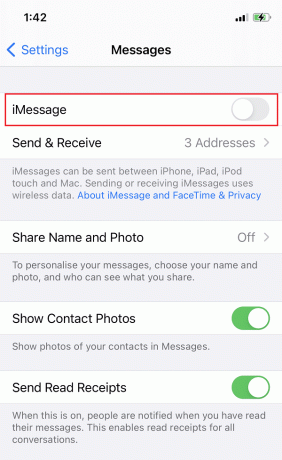
4. Starta om din iPhone och iMessage kommer att avaktiveras.
Du bör nu kunna skicka och ta emot meddelanden från Android-användare också.
Läs också:Fix Kan inte skicka eller ta emot textmeddelanden på Android
Metod 5: Kontrollera ditt SIM-kort
Följande procedur kan implementeras för både Android- och iOS-enheter. Här är stegvisa instruktioner för att kontrollera problem med SIM-kortet i din enhet:
1. Stäng av din Android/iOS-enhet.
2. Under köpet av din enhet får du en utkastningsstift verktyg inuti telefonboxen. Sätt in det här verktyget i den lilla hål finns bredvid simbrickan, genom att göra det lossar den brickan.
Notera: Om du inte har ett utmatningsverktyg för att öppna facket kan du använda ett gem istället.
3. När du sätter in det här verktyget vinkelrätt mot enhetens hål kan du känna ett klick när det dyker upp.
4. Försiktigt dra i brickan i riktning utåt.

5. Ta bort SIM-kortet från facket och kontrollera om det är skadat. Om det inte är tryck på simkort tillbaka i facket.

Om SIM-kortet inte läses ordentligt eller om du upptäcker att det är skadat kan det orsaka både meddelande- och samtalsproblem. I det här fallet bör du få den ersatt av din nätverksleverantör.
Rekommenderad:
- Fixa att telefonen inte tar emot texter på Android
- Skicka textmeddelanden från PC med en Android-telefon
- Fix Android-telefon fortsätter att starta om slumpmässigt
- Fixa Android-ikoner som försvinner från startskärmen
Vi hoppas att den här guiden var till hjälp och att du kunde fixa kan inte skicka textmeddelanden till en person problem. Låt oss veta vilken metod som fungerade för dig. Om du har några frågor/kommentarer angående den här artikeln får du gärna släppa dem i kommentarsfältet.